O driver WOF encontrou uma corrupção - erro DISM
Os usuários podem receber esse erro ao tentar executar o DISM(run DISM) para resolver alguns problemas em seu sistema operacional. No entanto, às vezes, devido a drivers de sistema corrompidos, o DISM não(DISM fails) conclui o processo, resultando no erro Erro 448, O driver WOF encontrou uma corrupção na Tabela de recursos do arquivo compactado(Error 448, The WOF Driver encountered a corruption in the compressed file’s Resource Table) . Se você também estiver enfrentando o mesmo problema, leia este artigo - ajudaremos a resolvê-lo para você.
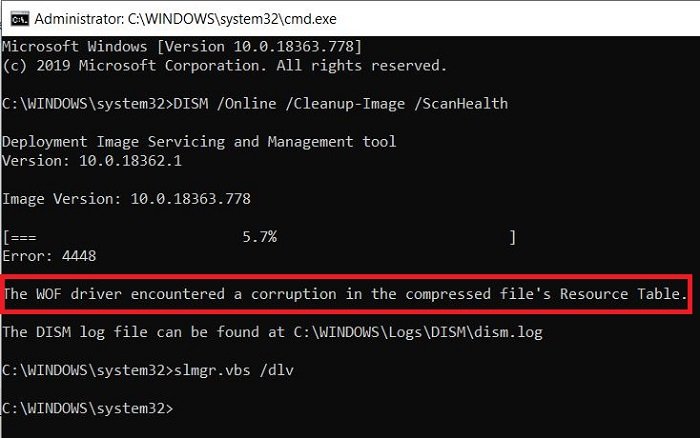
Driver WOF(WOF Driver) ou wof.sys é mais especificamente conhecido como driver de filtro de sobreposição do Windows . (Windows Overlay Filter)Ele “sobrepõe” arquivos virtuais em um diretório que também contém arquivos físicos normais. É um arquivo de sistema importante que é necessário para o bom funcionamento do sistema operacional Windows . O driver de filtro do sistema de arquivos de sobreposição do Windows(Windows Overlay File System Filter Driver) não pode ser iniciado se o serviço FltMgr for interrompido ou desabilitado.
O driver WOF encontrou uma corrupção
Tente as seguintes soluções para resolver o erro do DISM :
- Iniciar limpeza de componentes
- Restaurar integridade
- Configurar(Configure) uma fonte alternativa de reparo do Windows(Windows Repair Source)
- Use a instalação do Windows(Use Windows) como fonte de reparo
1] Iniciar limpeza de componentes
Em seguida, execute o seguinte comando:
dism.exe /online /Cleanup-Image /StartComponentCleanup
Isso limpará o armazenamento de componentes para que tudo possa funcionar corretamente novamente.
2] Restaurar a saúde
Reinicie e execute SFC /scannow no modo de segurança .
Reinicie seu sistema e veja se você pode executar o seguinte comando agora:
dism.exe /online /Cleanup-Image /RestoreHealth
Isso deve ajudar!
3] Configure uma fonte alternativa de reparo do Windows(Windows Repair Source)
Você pode configurar seu sistema para usar uma fonte de reparo alternativa , por meio de uma configuração de Diretiva de Grupo(Group Policy) . Isso pode ser útil para resolver o problema.
4] Use a instalação do Windows(Use Windows) como fonte de reparo
Para usar uma instalação do Windows em execução como fonte de reparo ou usar uma pasta lado a lado do Windows de um compartilhamento de rede ou de uma mídia removível, como o (Windows)DVD do Windows(Windows DVD) , como fonte dos arquivos, você pode usar o seguinte comando :
DISM.exe /Online /Cleanup-Image /RestoreHealth /Source:C:\RepairSource\Windows /LimitAccess
Aqui você terá que substituir C:\RepairSource\Windows pelo local da sua fonte de reparo.
DICA(TIP) : As pessoas que receberam o erro 0x80073712 do Windows Update(Windows Update error 0x80073712) são conhecidas por ver esse erro DISM quando tentam executá-lo para corrigir o erro de atualização . (Update)Pode ser necessário corrigir o Windows Update quebrado usando o DISM.
Related posts
O procedure call remoto falhou erro durante a utilização DISM em Windows 10
Fix: Windows Driver Foundation usando alta CPU
DISM Errors 87, 112, 11, 50, 2, 3, 87.1726, 1392, 1393, 1910, etc
Run DISM Offline para reparar Windows 10 System Image backup
Como executar DISM em Windows 11/10 para reparar Windows System Image
Background Intelligent Transfer Service não funciona no Windows 11/10
Cloud Clipboard (Ctrl+V) Não está funcionando ou sincronizando em Windows 10
Microsoft Management Console (MMC.exe) parou de trabalho
Windows 10 preso no diagnóstico do seu PC screen
Como corrigir DAQExp.dll está faltando erro no Windows 10
Seu navegador não pode acessar a área de transferência, então use esses atalhos
HTTPS sites não abrindo em qualquer navegador em Windows computer
Tela Auto Rotation Não está funcionando ou acinzentado no modo de tabela
Windows 10 Brightness Control não trabalhar ou muda automaticamente
Algo deu errado, Turn off anti-virus software, 0x8007045D
Fix ERR_CERT_COMMON_NAME_INVALID error
Microsoft Office Click-To-Run High CPU usage em Windows 11/10
Modern Setup Host High CPU or Memory usage no Windows 10
Fix Device encryption é temporariamente suspenso erro em Windows 11/10
Add para os favoritos O botão está acinzentado em Photos app
